Plexは、ユーザーがコンピューターまたはその他の互換性のあるデバイス上のすべてのコンテンツにアクセス、整理、およびストリーミングできるようにするデジタルメディアプレーヤーおよびオーガナイザーです。 Plexで映画や番組を視聴するときは、吹き替え字幕を取得したり、字幕を追加したりすることをお勧めします。どうやってするか?この投稿では、Plex字幕の使用方法を紹介します。
Plexを使用すると、ユーザーは映画、テレビ番組、ウェブ番組を簡単に視聴できます。理解を深めるために字幕が必要な場合でも、外国語を学ぶ必要がある場合でも、Plexを使用すると、ビデオを見ながら字幕を簡単にダウンロードできます。他のメディアサーバーと同様に、Plexは、ソース字幕のダウンロードやローカル字幕の追加など、いくつかの字幕オプションも提供しています。
次のパートでは、Plex字幕の使用方法を説明します。無料でビデオを作りたいですか? MiniToolMovieMakerをお試しください。
Plex字幕のダウンロードを自動的に有効にする方法
ビデオのローカル字幕ファイルがない場合は、サードパーティのサービスで字幕を見つけることができます。このパートでは、OpenSubtitles.orgを使用してPlexで字幕を無料で入手する方法を説明します。
手順1.Plexを開き、設定をクリックします ホームページの右上にあるアイコン。
ステップ2.設定に移動します セクションをクリックし、エージェントをクリックします 。
ステップ3.映画を選択します 次に、プレックスムービー(レガシー)をクリックします。 、 OpenSubtitles.orgを確認してください ボックスをクリックし、リストの一番上にドラッグすることもできます。
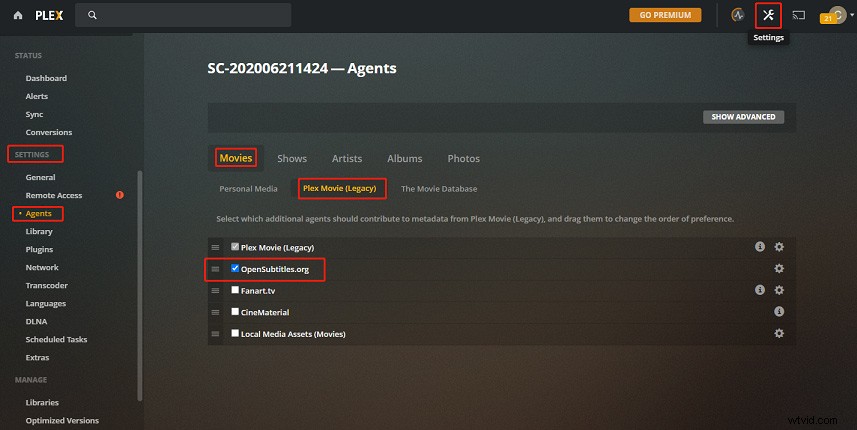
ステップ4.設定をタップします OpenSubtitles.orgのアイコンをクリックしてログインし、希望する字幕言語を選択して、保存をクリックします。 。
ステップ5.次に、ショーを選択します> TheTVDB 、次に OpenSubtitles.orgのチェックボックスをオンにします 、手順4を繰り返します。
注: 既存の映画や番組に字幕を追加するには、Plexホームページの左側にあるライブラリを見つけ、3つのドットのアイコンをクリックして、ライブラリの管理を選択する必要があります。>すべてのメタデータを更新 。
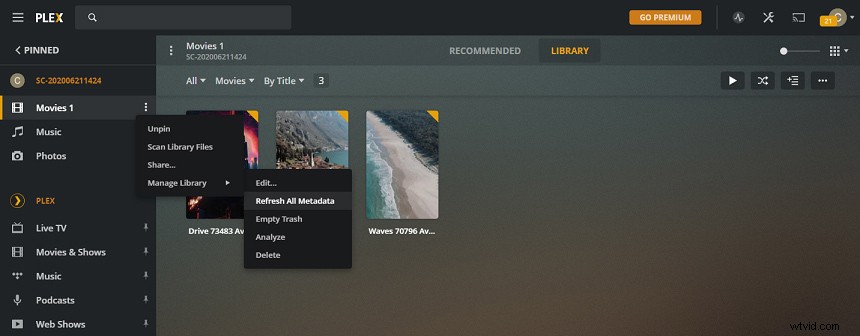
デフォルトでPlex字幕をオンにする方法
必要な字幕ファイルを入手したら、ビデオでそれらを見る方法は?次に、次のガイドをご覧ください。
手順1.Plexのホームページで、設定をクリックします。 アイコンをクリックしてから、言語に移動します 設定の下 。
ステップ2.オーディオトラックと字幕トラックを自動的に選択するのチェックボックスをオンにします 、次に希望する音声言語を選択し、字幕モードを常に有効に設定します 、目的の字幕言語を選択し、[変更を保存]をクリックします 。
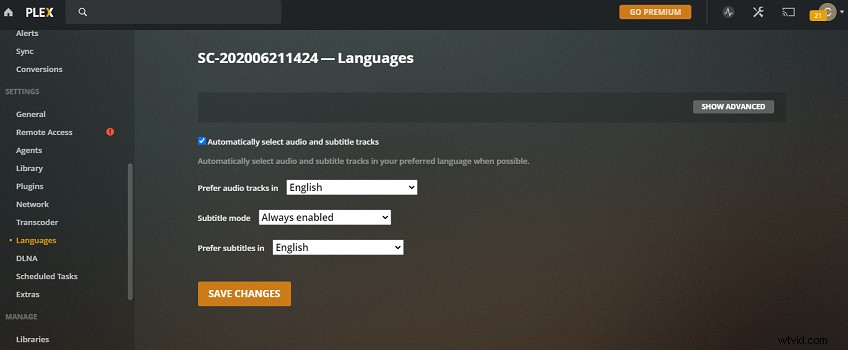
Plexでの再生中に外部字幕をオンにするにはどうすればよいですか?映画や番組を見るときは、設定をクリックします 画面左下の字幕のアイコン バーで、ドロップダウン矢印をクリックして、使用可能な字幕ファイルを取得します。その後、字幕がビデオに表示されます。また、字幕の色、位置、サイズなどを変更することもできます。字幕をオフにするには、なしをタップします。 字幕のドロップダウンリスト
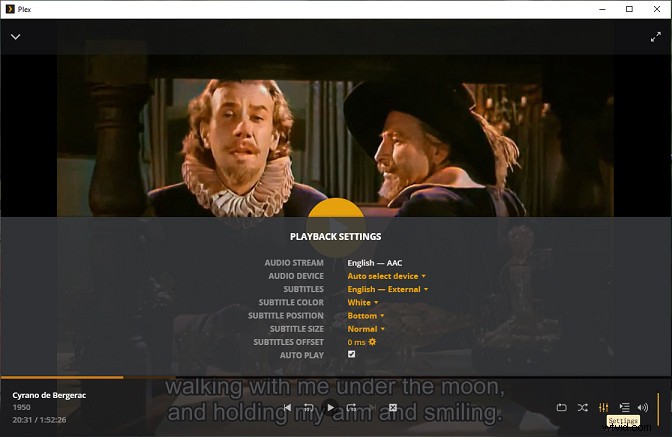
関連記事:YIFY字幕をダウンロードして映画にハードコードする方法
次に、上記の手順に従って、Plex字幕が自動的にダウンロードされるようにします。また、Plex字幕の使用に関する提案があれば、以下のコメント領域で共有できます。
